Ridimensionamento con server di elaborazione aggiuntivi
Per impostazione predefinita, quando si esegue la replica di server fisici o macchine virtuali VMware in Azure con Site Recovery, nel server di configurazione viene installato un server di elaborazione che è usato per coordinare il trasferimento dei dati tra Site Recovery e l'infrastruttura locale. Per aumentare la capacità e la scalabilità orizzontale della distribuzione della replica, è possibile aggiungere server di elaborazione autonomi aggiuntivi. Questo articolo descrive come configurare un server di elaborazione con scale-out.
Prima di iniziare
Pianificazione capacità
Assicurarsi di aver pianificato la capacità per la replica VMware. Ciò consente di identificare come e quando è necessario distribuire i server di elaborazione aggiuntivi.
Dalla versione 9.24, vengono aggiunte indicazioni durante la selezione del server di elaborazione per le nuove repliche. Il server di elaborazione verrà contrassegnato come Integro, Avviso e Critico in base a determinati criteri. Per comprendere diversi scenari che possono influenzare lo stato del server di elaborazione, esaminare gli avvisi del server di elaborazione.
Nota
L'uso di un componente server di processo clonato non è supportato. Seguire i passaggi in questo articolo per ciascun scale-out PS.
Requisiti di dimensione
Verificare i requisiti di dimensione riepilogati nella tabella. In generale, se è necessario ridimensionare la distribuzione oltre 200 computer di origine oppure se la varianza totale giornaliera è superiore a 2 TB, sono necessari server di elaborazione aggiuntivi per gestire il volume di traffico.
| Server di elaborazione aggiuntivo | Dimensione disco cache | Frequenza di modifica dei dati | Computer protetti |
|---|---|---|---|
| 4 vCPU (2 socket * 2 core a 2,5 GHz), 8 GB di memoria | 300 GB | 250 GB o inferiore | Replicare un massimo di 85 computer. |
| 8 vCPU (2 socket * 4 core a 2,5 GHz), 12 GB di memoria | 600 GB | Da 250 GB a 1 TB | Replicare tra 85 e 150 computer. |
| 12 vCPU (2 socket * 6 core a 2,5 GHz), 24 GB di memoria | 1 TB | Da 1 TB a 2 TB | Replicare tra 150 e 225 computer. |
In cui ogni computer di origine protetto è configurato con tre dischi da 100 GB.
Prerequisiti
Nella tabella seguente sono riepilogati i prerequisiti per il server di elaborazione aggiuntivo.
Requisiti del server di configurazione/elaborazione
Requisiti hardware
| Componente | Requisito |
|---|---|
| Core CPU | 8 |
| RAM | 16 GB |
| Numero di dischi | 3, inclusi disco del sistema operativo, disco della cache del server di elaborazione e unità di conservazione per il failback |
| Spazio libero su disco (cache del server di elaborazione) | 600 GB |
| Spazio libero su disco (disco di conservazione) | 600 GB |
Requisiti software
| Componente | Requisito |
|---|---|
| Sistema operativo | Windows Server 2012 R2 Windows Server 2016 Nota: Windows Server 2019 è supportato solo per l'architettura moderna. Poiché l'architettura classica è in fase di deprecazione, non verrà aggiunta alcuna nuova funzionalità supportata. È consigliabile usare l'architettura moderna. |
| Impostazioni locali del sistema operativo | Inglese (en-*) |
| Ruoli di Windows Server | Non abilitare questi ruoli: - Active Directory Domain Services - Internet Information Services - Hyper-V |
| Criteri di gruppo | Non abilitare questi criteri di gruppo: - Impedisci accesso al prompt dei comandi - Impedisci accesso agli strumenti di modifica del Registro di sistema - Logica di attendibilità per file allegati - Attiva l'esecuzione di script Ulteriori informazioni |
| IIS | - Nessun sito Web predefinito preesistente - Nessun sito Web o applicazione preesistente in ascolto sulla porta 443 - Abilitare l'autenticazione anonima - Abilitare l'impostazione di FastCGI |
| FIPS (Federal Information Processing Standards) | Non abilitare la modalità FIPS |
Requisiti di rete
| Componente | Requisito |
|---|---|
| Tipo di indirizzo IP | Statico |
| Porti | 443 (orchestrazione del canale di controllo) 9443 (trasporto dei dati) |
| Tipo di scheda di interfaccia di rete | VMXNET3 (se il server di configurazione è una VM VMware) |
| Accesso a Internet (il server deve poter accedere agli URL seguenti, direttamente o tramite proxy): | |
| *.backup.windowsazure.com | Usato per il coordinamento e il trasferimento dei dati replicati |
| *.blob.core.windows.net | Usato per accedere all'account di archiviazione in cui sono archiviati i dati replicati. È possibile fornire l'URL specifico dell'account di archiviazione della cache. |
| *.hypervrecoverymanager.windowsazure.com | Usato per il coordinamento e le operazioni di gestione della replica |
| https://login.microsoftonline.com | Usato per il coordinamento e le operazioni di gestione della replica |
| time.nist.gov | Usato per controllare la sincronizzazione tra ora di sistema e ora globale |
| time.windows.com | Usato per controllare la sincronizzazione tra ora di sistema e ora globale |
|
La configurazione di OVF richiede l'accesso a questi URL aggiuntivi. Vengono usati per il controllo di accesso e la gestione delle identità da parte di Microsoft Entra ID. |
| https://dev.mysql.com/get/Downloads/MySQLInstaller/mysql-installer-community-5.7.20.0.msi | Per completare il download di MySQL. In alcune aree il download potrebbe essere reindirizzato all'URL della rete CDN. Assicurarsi che anche l'URL della rete CDN sia approvato, se necessario. |
Nota
Nel caso di connettività tramite collegamenti privati all'insieme di credenziali delle chiavi di Site Recovery, non è necessario un accesso a Internet aggiuntivo per il server di configurazione. Un'eccezione a questa regola si verifica con la configurazione del server di configurazione tramite il modello OVA, nel qual caso sarà necessario accedere agli URL seguenti oltre che tramite collegamenti privati: https://www.live.com e https://www.microsoft.com. Se non si vuole consentire l'accesso a questi URL, configurare il server di configurazione con il programma di installazione unificato.
Nota
Durante la configurazione degli endpoint privati per proteggere VMware e i computer fisici, sarà necessario installare MySQL nel server di configurazione manualmente. Seguire i passaggi elencati qui per eseguire l'installazione manuale.
Software richiesto
| Componente | Requisito |
|---|---|
| VMware vSphere PowerCLI | Non obbligatorio per le versioni 9.14 e successive |
| MYSQL | MySQL deve essere installato. È possibile eseguire l'installazione manualmente o con Site Recovery. (Per altre informazioni, fare riferimento a Configurazione delle impostazioni) |
Nota
L'aggiornamento di MySQL nel server di configurazione non è supportato.
Requisiti di dimensioni e capacità
La tabella seguente riepiloga i requisiti di capacità del server di configurazione. Se si replicano molte VM VMware, vedere le considerazioni sulla pianificazione della capacità ed eseguire lo strumento Azure Site Recovery Deployment Planner.
| CPU | Memory | Disco cache | Frequenza di modifica dei dati | Computer replicati |
|---|---|---|---|---|
| 8 vCPU 2 socket * 4 core a 2,5 GHz |
16 GB | 300 GB | 500 GB o inferiore | < 100 computer |
| 12 vCPU 2 socket * 6 core a 2,5 GHz |
18 GB | 600 GB | 500 GB-1 TB | Da 100 a 150 computer |
| 16 vCPU 2 socket * 8 core a 2,5 GHz |
32 GB | 1 TB | 1-2 TB | 150-200 computer |
Scaricare il file di installazione
Scaricare il file di installazione del server di elaborazione come indicato di seguito:
Accedere al portale di Azure e passare all'insieme di credenziali di Servizi di ripristino.
Aprire Infrastruttura di Site Recovery>VMware e computer fisici>Server di configurazione, in Per VMware e computer fisici.
Selezionare il server di configurazione per eseguire il drill-down della relativa pagina delle informazioni. Fare clic su + Server di elaborazione.
Nella pagina Aggiungi server di elaborazione>Scegliere dove distribuire il server di elaborazione selezionare l'opzione Distribuire un server di elaborazione con scalabilità orizzontale in locale.
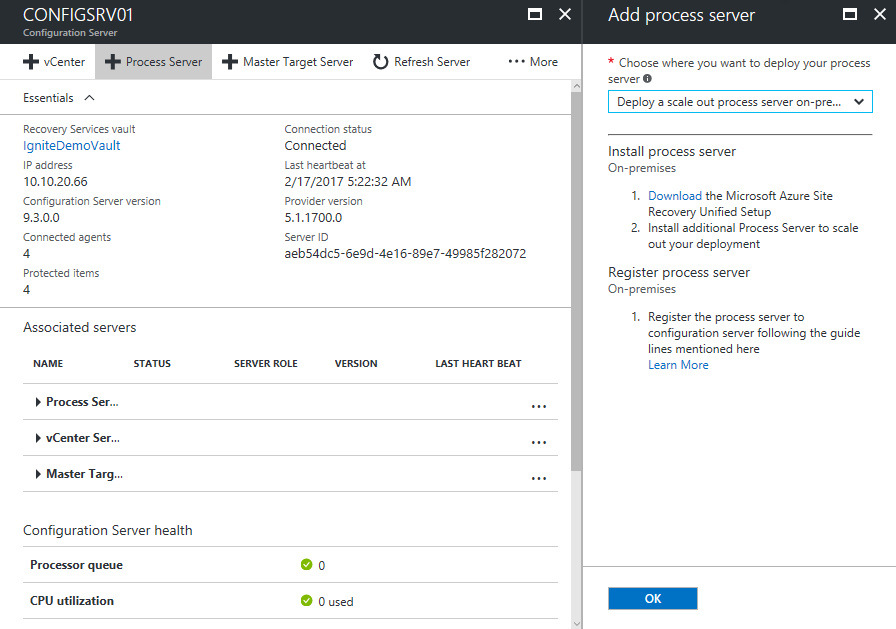
Scaricare il programma di installazione unificata di Microsoft Azure Site Recovery. Viene scaricata la versione più recente del file di installazione.
Avviso
La versione di installazione del server di elaborazione deve essere uguale o precedente alla versione del server di configurazione in esecuzione. Un modo semplice per garantire la compatibilità tra le versioni è l'utilizzo dello stesso programma di installazione usato per installare o aggiornare il server di configurazione.
Installazione dall'interfaccia utente
Eseguire l'installazione come indicato di seguito. Dopo aver configurato il server è possibile eseguire la migrazione dei computer di origine per usarlo.
Avvio di UnifiedSetup.exe di Azure Site Recovery
In Prima di iniziare selezionare Add additional process servers to scale out deployment (Aggiungere server di elaborazione per aumentare le istanze di distribuzione).
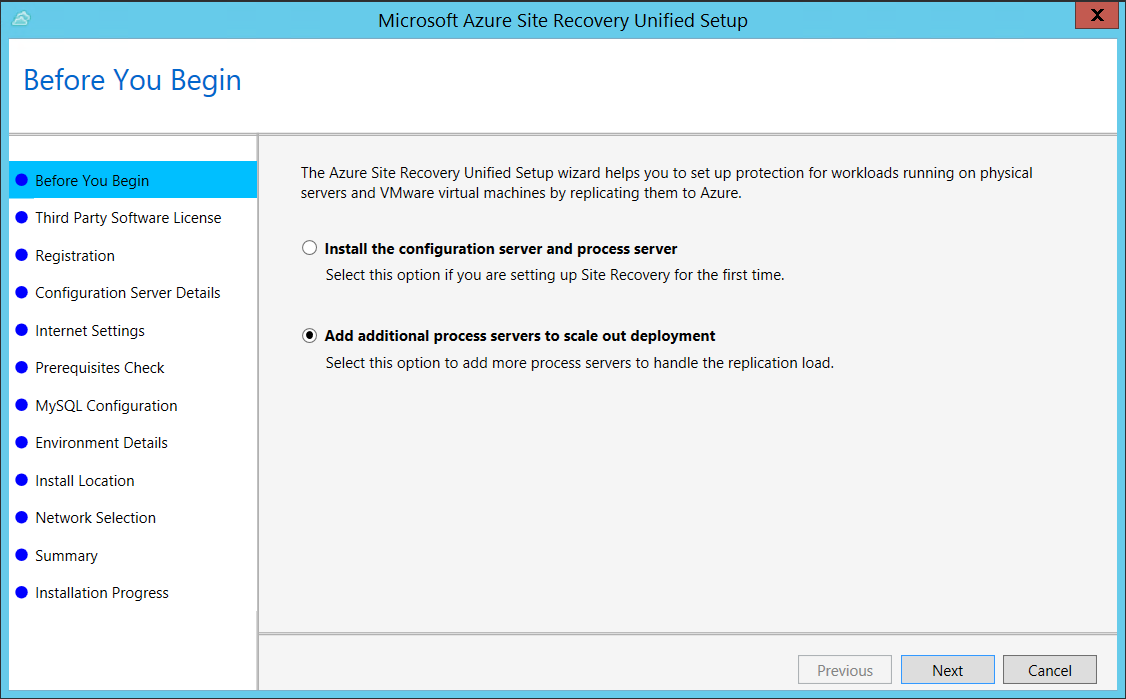
In Configuration Server Details (Dettagli del server di configurazione) specificare l'indirizzo IP del server di configurazione e la passphrase.
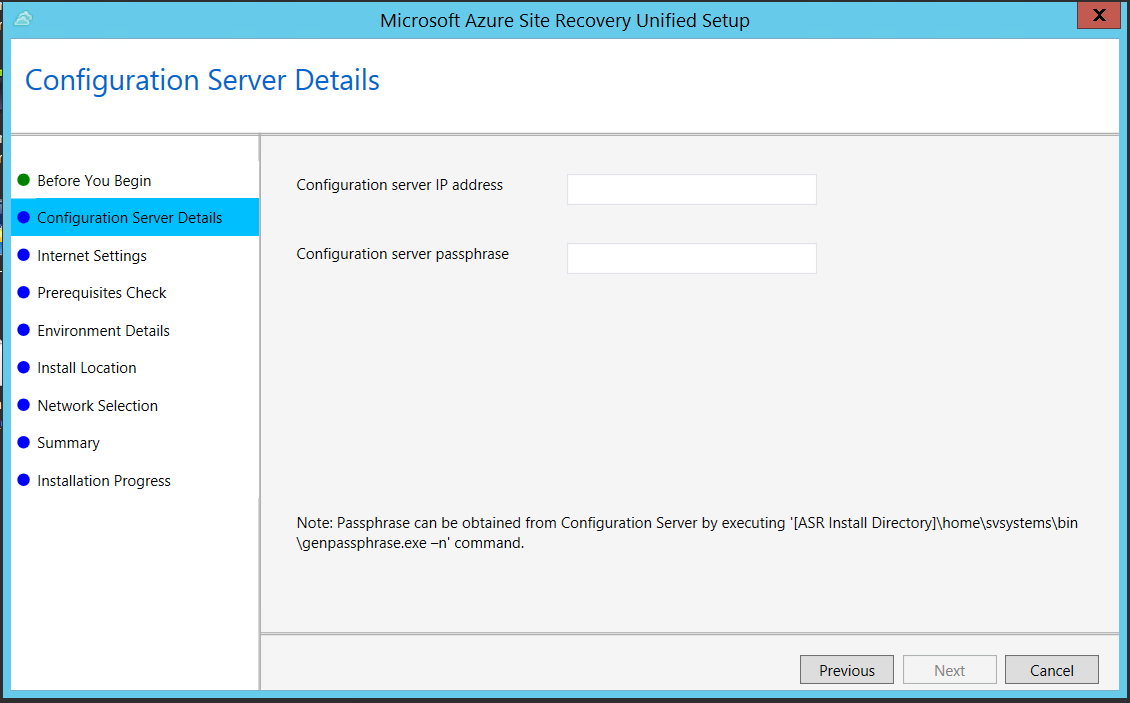
In Impostazioni Internet specificare in che modo il provider in esecuzione nel server di configurazione si connette ad Azure Site Recovery tramite Internet.
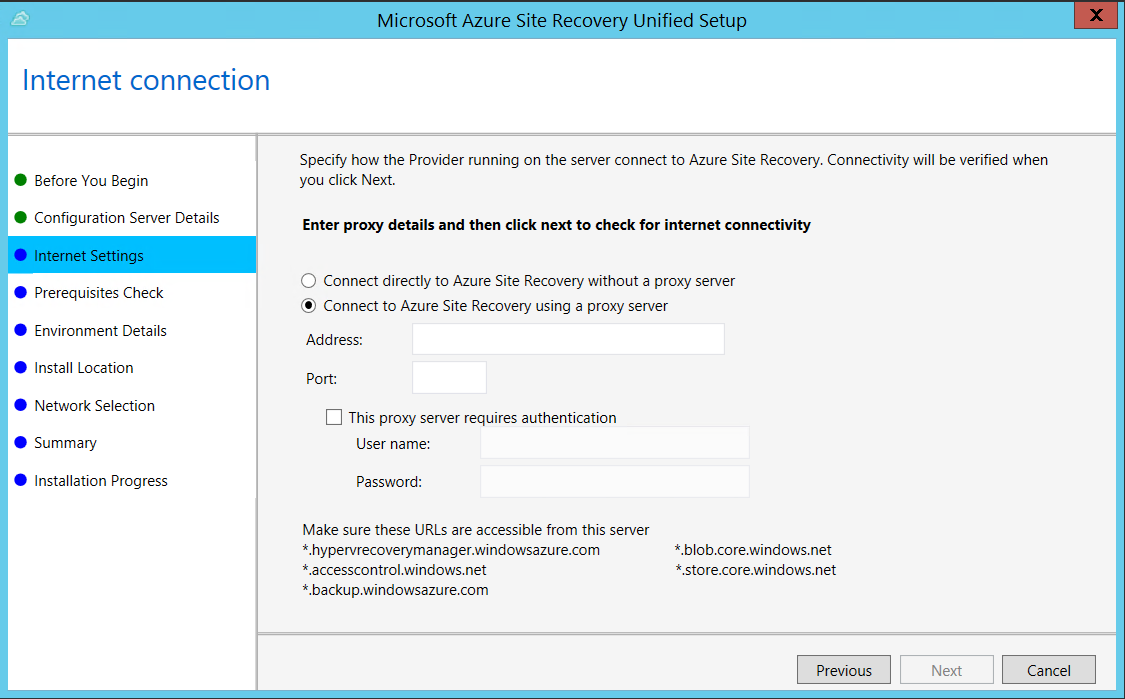
Per connettersi al proxy attualmente configurato nel computer, selezionare Connetti con le impostazioni proxy esistenti.
Per fare in modo che il provider si connetta direttamente, selezionare Connetti direttamente senza un proxy.
Se per il proxy esistente è necessaria l'autenticazione o si vuole usare un proxy personalizzato per la connessione del provider, selezionare Connect with custom proxy settings (Connetti con le impostazioni proxy personalizzate).
- Se si usa un proxy personalizzato è necessario specificare l'indirizzo, la porta e le credenziali.
- Se si usa un proxy, è necessario che l'accesso agli URL del servizio sia già consentito.
In Controllo dei prerequisiti il programma di installazione esegue un controllo per assicurarsi che sia possibile eseguire l'installazione. Se viene visualizzato un avviso relativo al Global time sync check (Controllo della sincronizzazione ora globale), verificare che l'ora del clock di sistema, nelle impostazioni di Data e ora, corrisponda al fuso orario.

In Dettagli ambiente specificare se si vuole eseguire la replica di VM VMware. In caso affermativo, il programma di installazione verifica quindi se è installato PowerCLI 6.0.
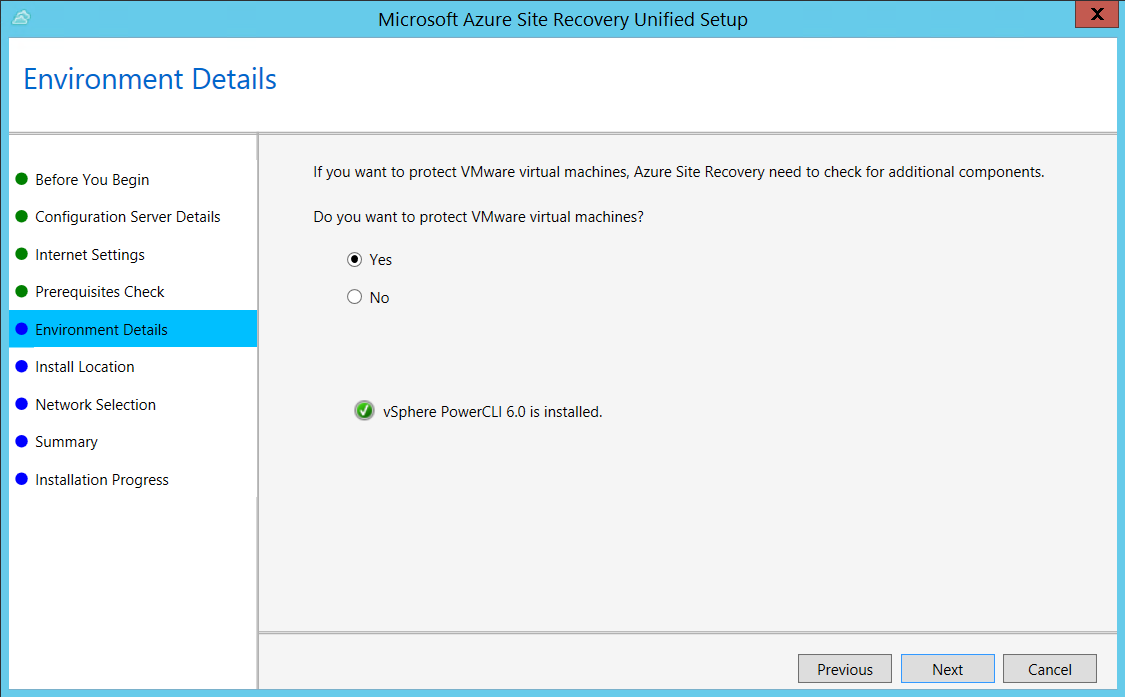
In Percorso di installazione specificare il percorso di installazione dei file binari e di archiviazione della cache. L'unità selezionata deve avere almeno 5 GB di spazio su disco disponibile, ma è consigliabile usare un'unità cache con almeno 600 GB di spazio disponibile.
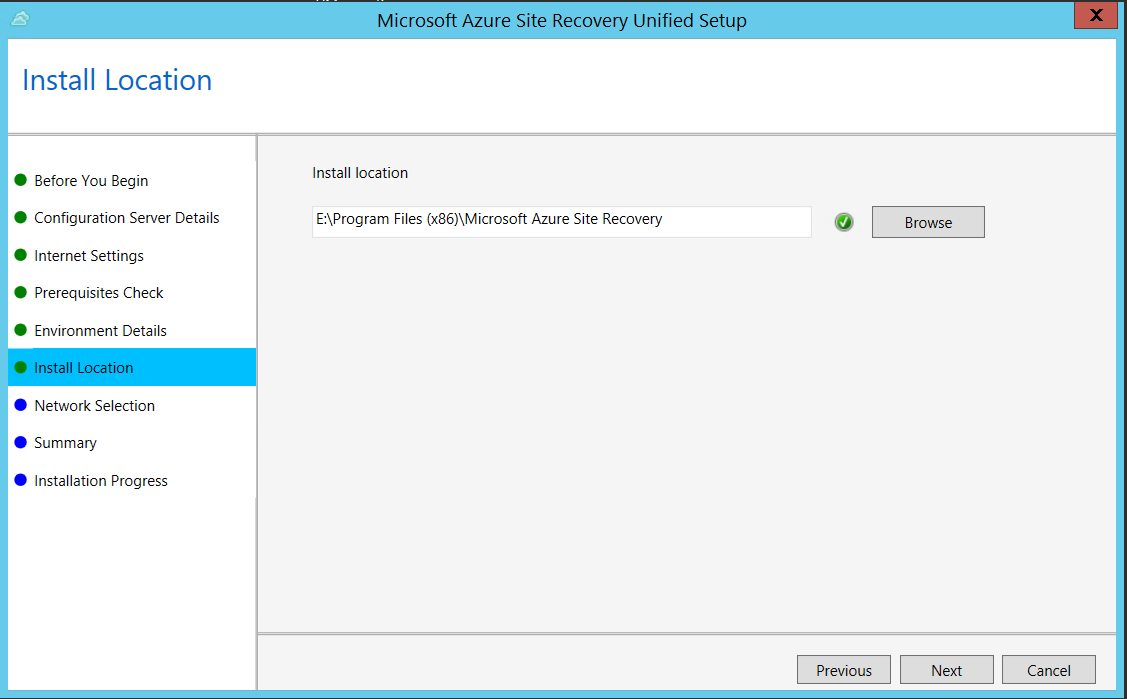
In Selezione rete specificare il listener, ovvero la scheda di rete e la porta SSL, in cui il server di configurazione deve inviare e ricevere i dati di replica. La porta 9443 è la porta predefinita per l'invio e la ricezione del traffico di replica, ma è possibile modificare il numero di porta in base ai requisiti dell'ambiente. Oltre alla porta 9443, viene aperta anche la porta 443, che viene usata da un server Web per orchestrare le operazioni di replica. Non usare la porta 443 per inviare o ricevere traffico di replica.
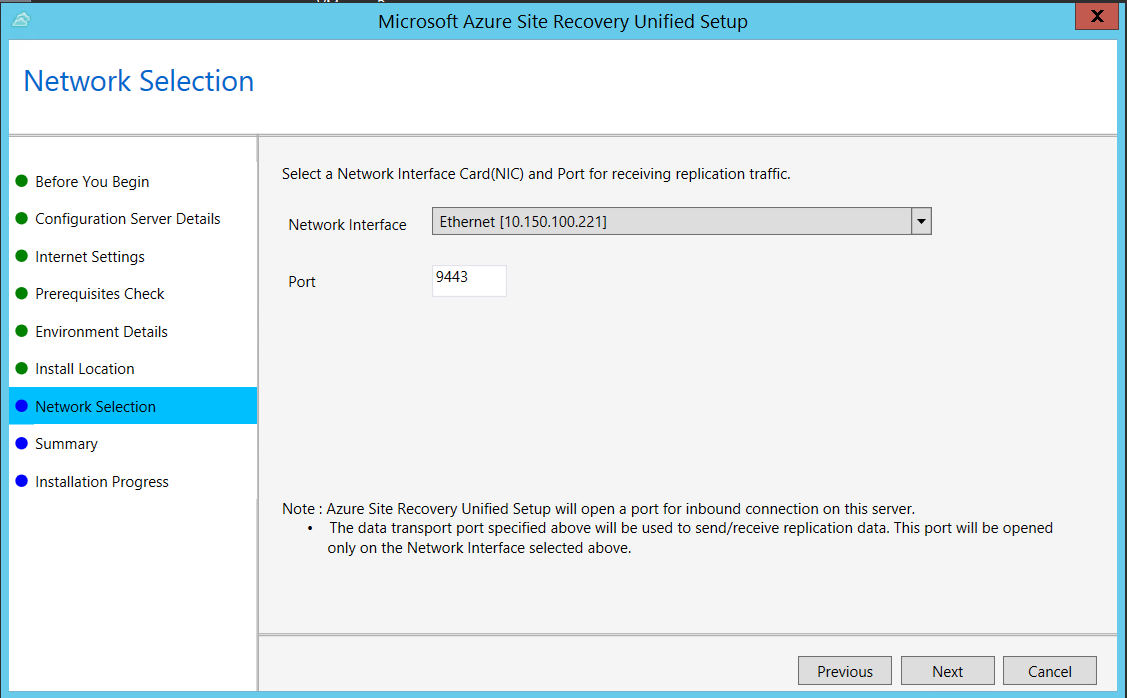
Esaminare le informazioni nella pagina Riepilogo e fare clic su Installa. Al termine dell'installazione verrà generata una passphrase. Sarà necessaria quando si abilita la replica, è quindi consigliabile copiarla e conservarla in un luogo sicuro.
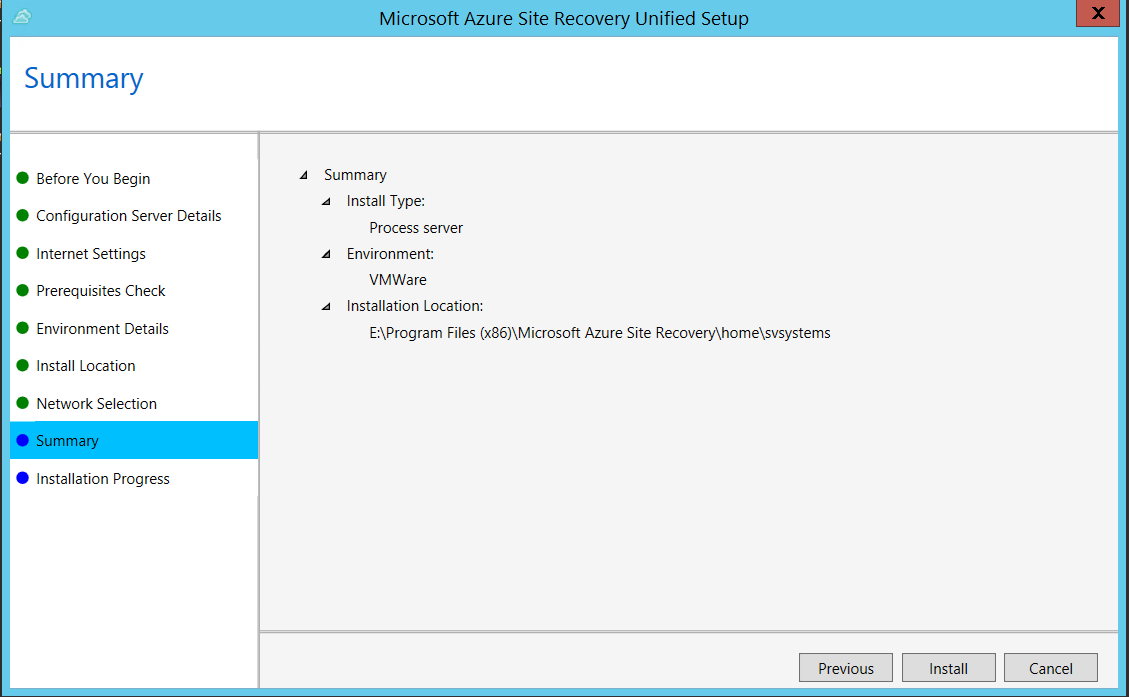
Eseguire l'installazione dalla riga di comando
Eseguire l'installazione con questo comando:
UnifiedSetup.exe [/ServerMode <CS/PS>] [/InstallDrive <DriveLetter>] [/MySQLCredsFilePath <MySQL credentials file path>] [/VaultCredsFilePath <Vault credentials file path>] [/EnvType <VMware/NonVMware>] [/PSIP <IP address to be used for data transfer] [/CSIP <IP address of CS to be registered with>] [/PassphraseFilePath <Passphrase file path>]
I parametri della riga di comando sono i seguenti:
| Nome del parametro | Tipo | Descrizione | Valori possibili |
|---|---|---|---|
| /Modalità server | Obbligatorio | Specifica se devono essere installati i server di configurazione e di elaborazione o solo il server di elaborazione | CS PS |
| /InstallLocation | Obbligatorio | Cartella in cui sono installati i componenti | Qualsiasi cartella del computer |
| /MySQLCredsFilePath | Obbligatorio | Percorso del file in cui sono archiviate le credenziali del server MySQL | Il file deve essere nel formato specificato di seguito |
| /VaultCredsFilePath | Obbligatorio | Percorso del file di credenziali dell'insieme di credenziali | Percorso del file valido |
| /EnvType | Obbligatorio | Tipo di ambiente che si vuole proteggere | VMware NonVMware |
| /PSIP | Obbligatorio | Indirizzo IP della scheda di interfaccia di rete da utilizzare per il trasferimento di dati di replica | Qualsiasi indirizzo IP valido |
| /CSIP | Obbligatorio | Indirizzo IP della scheda di interfaccia di rete su cui il server di configurazione è in ascolto | Qualsiasi indirizzo IP valido |
| /PassphraseFilePath | Obbligatorio | Percorso completo del file della passphrase | Percorso del file valido |
| /BypassProxy | Facoltativo | Specifica che il server di configurazione si connette ad Azure senza un proxy | |
| /ProxySettingsFilePath | Facoltativo | Impostazioni proxy, il proxy predefinito richiede l'autenticazione o un proxy personalizzato | Il file deve essere nel formato specificato di seguito |
| DataTransferSecurePort | Facoltativo | Numero di porta su PSIP da usare per i dati di replica | Numero di porta valido (il valore predefinito è 9433) |
| /SkipSpaceCheck | Facoltativo | Ignora la verifica dello spazio per il disco della cache | |
| /AcceptThirdpartyEULA | Obbligatorio | Il flag implica l'accettazione dell'EULA di terze parti | |
| /ShowThirdpartyEULA | Facoltativo | Visualizza le condizioni di licenza di terze parti. Se specificato come input, tutti gli altri parametri vengono ignorati |
Ad esempio:
MicrosoftAzureSiteRecoveryUnifiedSetup.exe /q /x:C:\Temp\Extracted
cd C:\Temp\Extracted
UNIFIEDSETUP.EXE /AcceptThirdpartyEULA /servermode "PS" /InstallLocation "D:\" /EnvType "VMware" /CSIP "10.150.24.119" /PassphraseFilePath "C:\Users\Administrator\Desktop\Passphrase.txt" /DataTransferSecurePort 443
Creare un file di impostazioni proxy
Se è necessario configurare un proxy, il parametro ProxySettingsFilePath prende un file come input. Creare il file come indicato di seguito e passarlo come parametro ProxySettingsFilePath di input.
* [ProxySettings]
* ProxyAuthentication = "Yes/No"
* Proxy IP = "IP Address"
* ProxyPort = "Port"
* ProxyUserName="UserName"
* ProxyPassword="Password"
Passaggi successivi
Informazioni sulla gestione delle impostazioni del server di elaborazione
Commenti e suggerimenti
Presto disponibile: Nel corso del 2024 verranno gradualmente disattivati i problemi di GitHub come meccanismo di feedback per il contenuto e ciò verrà sostituito con un nuovo sistema di feedback. Per altre informazioni, vedere https://aka.ms/ContentUserFeedback.
Invia e visualizza il feedback per